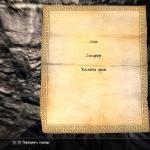Atjaunojiet android rūpnīcas versiju. Android atjaunošana no "ķieģeļa" stāvokļa: detalizēti vizuāli norādījumi
Pateicoties pakalpojumam Google Play, Android tālruņu un planšetdatoru lietotņu izstrādātāji var efektīvi izplatīt savu produktu atjauninājumus. Tiklīdz viņi atjaunina lietojumprogrammu pakalpojumā Google Play, tā tiek automātiski atjaunināta visās Android ierīcēs, kurās tā ir instalēta. Vairumā gadījumu tas ir ļoti ērti. Gan izstrādātājiem, gan lietotājiem.
Taču atjauninājumi ne vienmēr ir veiksmīgi. Dažreiz pēc atjaunināšanas lietojumprogramma nav stabila vai tajā ir kļūdas. Šādās situācijās rodas problēma, kā noņemt lietotnes atjauninājumu operētājsistēmā Android un atgriezt veco versiju.
Atinstalējiet atjauninājumus Android lietotnēm
Par laimi, Android operētājsistēma nodrošina mehānismu, ar kura palīdzību jūs varat noņemt atjauninājumu, kas ir instalēts jūsu tālrunī, izmantojot Google Play pakalpojumu. Lai to izdarītu, atveriet Android iestatījumus un dodieties uz " Lietojumprogrammu pārvaldnieks"vai vienkārši" Lietojumprogrammas"ja jums ir standarta apvalks.
Pēc tam jūs redzēsit visu Android viedtālrunī instalēto lietojumprogrammu sarakstu. Šeit jums jāatrod lietotne, kuras atjauninājumu vēlaties atinstalēt.

Atverot vajadzīgo programmu, tiks parādīts ekrāns ar informāciju. Šeit jums jānoklikšķina uz pogas "Dzēst atjauninājumus", kas atrodas tieši zem lietojumprogrammas nosaukuma.

Pēc tam parādīsies brīdinājums, ka sistēma gatavojas noņemt atjauninājumus un atjaunot sākotnējo lietojumprogrammu. Noklikšķiniet uz pogas "Jā", lai turpinātu.

Pēc tam lietotņu atjauninājumi tiks noņemti, un jūs tiksit atgriezts lietotnes informācijas ekrānā. Šeit varat redzēt, uz kuru versiju esat atgriezies.

Kā nākotnē atspējot lietotņu atjauninājumus
Lai šī lietojumprogramma vairs netiktu atjaunināta, tai ir jābūt pakalpojumā Google Play. Lai to izdarītu, savā Android tālrunī atveriet lietojumprogrammu Google Play un izmantojiet meklēšanu, lai atrastu tur vajadzīgo lietojumprogrammas lapu. Pēc lietojumprogrammas lapas atvēršanas noklikšķiniet uz pogas ar trim punktiem. Tam jāatrodas pašā ekrāna augšdaļā.

Pēc noklikšķināšanas uz šīs pogas parādīsies neliela uznirstošā izvēlne, kurā varat atspējot šīs lietojumprogrammas atjauninājumu.

Kad lietotnes atjaunināšana ir atspējota, to var atjaunināt tikai manuāli.
Iespējams, ir vairāki cilvēki, kuri sāks iedziļināties šajā jautājumā pēc tam, kad viņi mēģināja patstāvīgi atgriezt operētājsistēmas versiju uz iepriekš instalēto. Taču, saskaroties ar dažām grūtībām, viņi nolēma lasīt internetā, lai noskaidrotu, ar ko šīs grūtības varētu būt saistītas. Un šeit izrādās, ka ir daudz nianšu, kas jāparedz iepriekš.
Turklāt no milzīgā daudzuma svešvārdu un saīsinājumu, tā vietā, lai izprastu procesu, informācija galvā pārvēršas par putru. Un katrs izlasītais teikums rada vēl lielāku neizpratni kopējai ainai.
Nu, izdomāsim kopā!
Īsa izglītības programma
- Nav universāla darbību algoritma! Šī ir pirmā lieta, kas jāzina par Android OS pazemināšanu. Katram zīmolam (un pat modelim!) Ierīcēm var būt savas īpašības
- OS versijas atgriešana ir process, kas ietekmē sistēmas kodolu. Līdz ar to ražotāji nodrošina, ka tur var nokļūt tikai “pieredzējuši” lietotāji šajā jautājumā. Šim nolūkam tika izgudrotas saknes tiesības. Tie ir paredzēti, lai sniegtu jums administratīvās privilēģijas. To lietošanai ir gan plusi, gan mīnusi. Pirms sāc kaut ko darīt, uzzini, kā tās iegūt un ko var solīt Root tiesību izmantošana jūsu ierīcē!
- Ja jūs nebaida viss, ko lasāt par saknes tiesībām, un esat arī pārliecības pilns atgriezt Android 4.4 versiju, tad vēl viens jēdziens, kas jums ir jāsaprot pirms procesa sākšanas, ir dublēšana. Runā krieviski -.

Pēc sistēmas atgriešanas jūs varat viegli atjaunot visus kontaktus, lietojumprogrammas, iestatījumus un daudz ko citu. Galvenais ir izvēlēties pareizo programmu, kas pēc iespējas pareizāk izveidos dublējumu jūsu ierīcē.
Kā atgriezt Nexus
Android operētājsistēmas izstrādātājs un Nexus ierīču ražotājs ir viens uzņēmums – Google. Tāpēc Nexus ierīcēm atgriešanas process paliek pēc iespējas vienkāršāks un sastāv no 4 vienkāršām darbībām:
- Lejupielādējiet un instalējiet ierīcē nepieciešamo Android programmaparatūras attēlu;
- Palaidiet šo programmaparatūru tieši no ierīces un gaidiet, līdz instalēšana tiks pabeigta;
- Ielādējiet datus no dublējuma.
Kā atgriezt visu pārējo
Citu ražotāju ierīcēm, veicot sistēmas atjaunošanu, ir savas īpašības. Bet, neskatoties uz to, joprojām pastāv vispārīgas manipulācijas.
 Jums ir nepieciešams dators vai klēpjdators
Jums ir nepieciešams dators vai klēpjdators Parasti, lai atgrieztu Android no versijas 5.0 uz versiju 4.4 vai līdzīgu, jums ir nepieciešams:
- Nepieciešamā programmaparatūra;
- Rezerves programma;
- Programma sakņu tiesību noteikšanai;
- Personālais dators vai klēpjdators;
- Ierīce (planšetdators, tālrunis), kurā jums ir jāveic atgriešana;
- USB kabelis.
Programmaparatūra
Pirmā lieta, par kuru jārūpējas, protams, ir pati programmaparatūra. Jums ir skaidri jāsaprot un jāiedomājas, ko vēlaties redzēt manipulāciju ar Android rezultātā. Izlemiet, kuru programmaparatūru vēlaties, pielāgotu vai oficiālu? Oficiālo programmaparatūru, kā likums, var lejupielādēt no ierīces ražotāja oficiālās vietnes. Pielāgots - meklējiet forumos, salīdziniet un izvēlieties. Ir nepieciešams, lai programmaparatūra būtu piemērota jūsu ierīcei un ir zināms, ka tā darbojas, tas ir, ir pārbaudīta. Lai to uzzinātu, jums būs jāizpēta vairāk nekā viens forums, jāizlasa daudz atsauksmju un jāuzdod daudz jautājumu. Bet tas ir jādara, jo pretējā gadījumā jūs riskējat atvadīties no savas iecienītākās ierīces!
 Pielāgotas programmaparatūras izvēlei jāpieiet atbildīgi
Pielāgotas programmaparatūras izvēlei jāpieiet atbildīgi Dublējums
Jebkura spēlētāja vai programmētāja galvenais noteikums ir "Saglabāt!!!" Un mūsu gadījumā šim noteikumam ir tāda pati nozīme.
Tam ir funkcija izveidot rezerves kopiju, saglabājot to jūsu Google kontā. Bet šajā gadījumā jūs varat saglabāt tikai kontaktus. Tāpēc ir nepieciešams iegādāties nepieciešamo programmatūru. Un tad jūs varat rezervēt gandrīz visu: kontaktus, ziņojumus, sistēmas iestatījumus un informāciju par lietojumprogrammām, pateicoties kurām sistēma tos automātiski lejupielādēs un instalēs no Google Play.
Bet, lai ko arī teiktu, izvēle atkal ir jāizdara pašam. Mēs uzskaitīsim tikai populārākās programmas šodien:
- Titāna dublējums
- GO dublējums
- HTC dublējums
- Bezmaksas mobilā dublēšana.
 Datu saglabāšanai varat izmantot dažādas programmas
Datu saglabāšanai varat izmantot dažādas programmas Dublēšanas process visās ierīcēs izskatās aptuveni vienāds:
- Ievietojiet atmiņas karti mobilajā ierīcē;
- Meklējiet, lasiet pārskatus un lejupielādējiet sev tīkamo programmu, kas paredzēta dublēšanai planšetdatorā vai viedtālrunī;
- Instalējiet to un palaidiet;
- Programmas iestatījumos atzīmējiet, ko vēlaties rezervēt. Neaizmirstiet pārbaudīt iestatījumos, vai ir pietiekami daudz vietas, lai saglabātu dublējumu. Ir nepieciešams, lai šī brīvā vieta būtu atmiņas kartē;
- Sāciet rezervācijas procesu, sagaidiet beigas, izņemiet karti.
Tagad visa svarīgā informācija atrodas zibatmiņas diskā un pēc Android atgriešanas no 5.0 versijas uz iepriekšējo, tā tiks atjaunota, izmantojot to pašu programmu.
sakne
Jūsu ierīcē ir nepieciešama papildu programma. Tāpat izvēlieties, lasiet atsauksmes, uzdodiet jautājumus, salīdziniet. Pēc tam lejupielādējiet un instalējiet savā datorā.

Tieši process
Tātad, jūs esat gatavs sākt procesu. Atgādiniet, ka šis process katrai ierīcei ir individuāls, tāpēc mēs koncentrēsimies uz manipulācijām, kas vairumā gadījumu ir vienādas. Mēs iepazīstinām jūs ar procedūru:
- Mēs veidojam dublējumu (skatīt iepriekš);
- Mēs pārsūtām ierīci uz programmēšanas režīmu (to var saukt citādi; skatiet instrukciju);
- Mēs savienojam ierīci ar datoru;
- Mēs palaižam programmu Root;
- Palaidiet lejupielādēto programmu un atlasiet tās versiju;
- Mēs sākam uzstādīšanas procesu, mēs gaidām;
- Beigās ir vēlams atiestatīt iestatījumus uz rūpnīcas iestatījumiem;
- Pārinstalējiet programmu, ar kuru izveidojāt dublējumu, ievietojiet atmiņas karti ar dublējumu, sāciet datu atkopšanas procesu.
Secinājums
Nobeigumā es vēlos analizēt vēl vienu jēdzienu, ar kuru jūs noteikti saskarsities, pētot forumus. Tas ir jēdziens "ķieģelis". “Ķieģelis” ir ierīce, kas pēc atgriešanās no Lollipop uz Kitkat pārstāja darboties. Lai tas nenotiktu ar jūsu Android ierīci, jums ir jāpieiet šim jautājumam pēc iespējas rūpīgāk un rūpīgi, lai izpētītu visus aspektus. Tikai pēc tam, kad viss plānoto darbību attēls ir skaidrs un saprotams, jūs varat būt pārliecināti par veiksmīgu rezultātu.
Android operētājsistēma, kas ir interneta giganta Google ideja, tiek nepārtraukti pilnveidota, un ik pēc sešiem mēnešiem uzņēmums izlaiž jaunas versijas. Pirmkārt, atjauninājumi nonāk pašas korporācijas ierīcēs, pēc tam sistēmu pārņem citu viedtālruņu ražotāji un pārveido savai aparatūrai ar saviem papildinājumiem, funkcijām un funkcijām.

Tas ir ļoti labi, ka sistēma attīstās, taču atjauninājumi ir piemēroti labi izstrādātam tīram Android, kas darbojas nevainojami un atjauninājumi tiek veikti bez problēmām. Runājot par citiem ražotājiem, to apstrāde ne vienmēr notiek tā, kā mēs vēlētos, īpaši budžeta ierīcēm, kurām OS pārskatīšana veidos lauvas tiesu no izmaksām. Tāpēc bieži rodas situācijas, kad jums ir jāatsakās no atjauninātās OS versijas, bet kā atgriezt android 7 uz 6? Tas ir tas, ko mēs analizēsim tālāk.
Kā atjaunot programmaparatūru operētājsistēmā Android

Diemžēl problēma nemainās, nospiežot vienu pogu, jo ir iespējams atsaukt Android atjauninājumu, tikai pilnībā pārrakstot sistēmu. Tas ir, oficiāli šāda procedūra nav paredzēta ar regulāriem līdzekļiem. Tam ir loģika, izstrādātāji pat nedomā, ka lietotāji izmantos kaut ko citu, nevis jaunāko programmatūras versiju.
Tātad, kā atgriezt Android versiju uz iepriekšējo? Vienkārši mirgojiet ierīci, pievienojot to datoram. Daži lietotāji domā, ka varat atgriezt veco OS versiju, izmantojot viedtālruņa atkopšanu, taču tas tā nav. Pilna atiestatīšana vai rūpnīcas atiestatīšana nenoņem pašas programmaparatūras atjauninājumus, un, ja jums izdevās to atjaunināt, tad, atiestatot iestatījumus, izmantojot atkopšanu, tiks atiestatīta jaunākā programmaparatūra, jo tā tagad ir vienīgā, kas jums ir.
Kā atsaukt Android atjauninājumus bez datora

Dažās ierīcēs atkopšanas izvēlnei ir funkcija pārrakstīt no esoša arhīva. Faktiski tas ir tas pats, kas dublējuma atjaunošana, tikai programmaparatūra būs ar iepriekšējo versiju.
- Kad atrodaties atkopšanas izvēlnē un jau esat izvēlējies rūpnīcas atiestatīšanu un datu dzēšanu, jums būs jāatlasa, izmantojot Instalēt zip no sdcard / jāizvēlas fails, kurā atrodas vecās versijas programmaparatūra, uz kuru vēlaties atgriezties.
- Atlasiet to un noklikšķiniet uz Jā - instalēt
- Gaidām, kad notiks pārrakstīšana un uzstādīšana. Mēs nepārtraucam procesu, pretējā gadījumā jūsu ierīce var pārvērsties par ķieģeli, kuru servisā var atjaunot tikai par naudu.
Kā atsaukt Android atjauninājumus no rezerves

Katram datorierīču lietotājam, neatkarīgi no tā, vai tas ir mobilais tālrunis, klēpjdators vai personālais dators, ir jāapzinās, ka programmatūras vide nav mūžīga, un ir regulāri jāveic datu dublējumkopijas. Android gadījumā labāk ir izveidot visas sistēmas kopijas un tas jādara uzreiz pēc ierīces iegādes. Ir daudzas lietojumprogrammas, kas veido dublējumus, no kurām populārākā ir Titanium Backup.
Un atcerieties, ka pirms sistēmas atjaunināšanas uz nākamo versiju, vispirms jāgaida atsauksmes par tās darbu, jāapgūst visas nianses, plusi un mīnusi. Un tikai pēc tam izlemiet atjaunināt Android.
Daudzi lietotāji ar nepacietību gaida, kad ražotāji izlaidīs jaunu programmaparatūras atjauninājumu savam Android viedtālrunim. Parasti tie novērš iepriekšējo OS versiju kļūdas, pievieno jaunas funkcijas un optimizē darbu kopumā. Bet ko tad, ja pēc atjaunināšanas tālrunis sāka darboties sliktāk, nekā tas strādāja sākotnēji? Sīkāk apskatīsim, kāpēc un kā atjaunot tālruni pēc neveiksmīgas Android programmaparatūras.
Android ierīces pašzibspuldze vienmēr ir riskants pasākums, kura sekas ir pašam lietotājam. Ja vien mēs, protams, nerunājam par standarta oficiālā atjauninājuma instalēšanu pa gaisu vai patentētas programmas izmantošanu datorā. Šajā gadījumā atbildība par atjaunināšanas sekām ir izstrādātājam, tāpēc varat droši sazināties ar garantijas servisa centru. Bet pirms panikas celšanas un mēģinājuma visos iespējamos veidos atjaunot sākotnējo programmaparatūru, jums ir jāsaprot, vai tiešām ir notikusi kļūme. Ir vairāki galvenie iemesli, kas var izraisīt kļūmi mirgošanas laikā:
- Avārijas pārtraukums (tālrunis tika atvienots no datora, viedtālruņa akumulators bija izlādējies utt.)
- Nepareiza OS versija.
- Nepareizi iestatījumi, lietotāja kļūdas.
Jebkura no iepriekšminētajām problēmām var izraisīt nepareizu mobilās ierīces darbību, pastāvīgas sistēmas kļūmes utt. Gadījumā, ja tālrunis neieslēdzas vai ir sācis darboties sliktāk nekā pirms atjauninājuma instalēšanas, jums ir jāveic aktīvas darbības, lai to atjaunotu.
Kā atjaunot programmaparatūru
Ja atjaunināšana neizdodas, rodas jautājums, kā atgriezt veco OS? Atkarībā no tā, vai izmantojāt oficiālo vai pielāgoto programmaparatūru, atkopšanas iespējas būs atšķirīgas. Apskatīsim abus gadījumus sīkāk.
Avārija, ko izraisīja izstrādātāja oficiālās programmaparatūras instalēšana
Tas nenotiek bieži, tomēr dažās situācijās tālrunis var nedarboties pareizi, pat instalējot oficiālu atjauninājumu. Mobilā tālruņa operētājsistēmas rūpnīcas versijas atgriešana un atjaunošana šajā gadījumā ir pavisam vienkārša. Lai to izdarītu, lietotājam būs nepieciešams dators ar instalētiem draiveriem mobilajai ierīcei un īpaša programma. Atkarībā no viedtālruņa vai planšetdatora ražotāja vajadzīgā utilīta ir jālejupielādē no izstrādātāja oficiālās vietnes. Papildu darbības sākotnējās programmaparatūras instalēšanai var rakstīt divos punktos:
- Savienojiet savu mobilo ierīci ar galddatoru vai klēpjdatoru, izmantojot USB kabeli.
- Palaidiet programmu, atrodiet tajā atkopšanas nodalījumu un sāciet atgriezt veiktās izmaiņas.
Vietne ar Samsung Kies
Pēc tam programma automātiski meklēs un instalēs nepieciešamo OS versiju un atgriezīs mobilo tālruni tā sākotnējā stāvoklī.
Programmas interfeiss datorā
Avārija, ko izraisīja pielāgotas (pielāgotas) programmaparatūras instalēšana
Šajā gadījumā palīdzēs otrais atjauninājums no atkopšanas režīma. Lai pārietu uz atkopšanas režīmu, jums ir jāizslēdz mobilā ierīce un vienlaikus turiet nospiestu taustiņu kombināciju. Vairumā gadījumu tās ir pogas: barošana + skaļuma samazināšana.
Pārvaldību izvēlnē Atkopšana veic ar tiem pašiem taustiņiem: skaļums un jauda. Gadījumā, ja pirms mirgošanas izveidojāt sistēmas dublējumu, pietiek atlasīt vienumu “Dublēt un atjaunot”. Ja dublējums nav izveidots, atkopšanas procedūra prasīs nedaudz ilgāku laiku. Jums ir jāveic šādas darbības:
- Atiestatiet visus iestatījumus, atlasot “notīrīt datus/atiestatīt rūpnīcas iestatījumus”.
- Formatējiet kešatmiņas nodalījumu, noklikšķinot uz “notīrīt kešatmiņas nodalījumu”.
- Mēģiniet pārinstalēt programmaparatūru, atlasot “instalēt zip no sdcard” un noklikšķinot uz faila ar iepriekš izveidotu arhīvu atmiņas kartē.
Pēc tam tālrunim vajadzētu darboties normāli. Līdzīgā veidā varat arī mēģināt lejupielādēt un instalēt citu OS versiju. Papildinformāciju par to, kā atjaunot tikko instalētu programmaparatūru, skatiet tālāk esošajā mācību video.
Kā atjaunot rūpnīcas programmaparatūru?
Ja vēlaties atjaunot OS rūpnīcas versiju, labojot uzkrātās sistēmas kļūdas, varat to izdarīt tieši no viedtālruņa galvenās iestatījumu izvēlnes. Tam būs nepieciešams:
- Ieslēdziet mobilo ierīci, dodieties uz galvenajiem iestatījumiem (izmantojot lietojumprogrammas izvēlni vai noklikšķinot uz zobrata ikonas augšējā labajā stūrī, nolaižot aizkaru).
- Atrodiet cilni “Atjaunot un atiestatīt”, pēc tam noklikšķiniet uz vienuma “cietā atiestatīšana” un piekrītiet nepieciešamajiem nosacījumiem.
Pēc veiksmīgas šīs darbības pabeigšanas tālrunis vai planšetdators atgriezīsies uz OS rūpnīcas iestatījumiem. Pirms iestatījumu atiestatīšanas iesakām dublēt svarīgus datus vai saglabāt tos atsevišķā datu nesējā, jo tie tiks izdzēsti no atmiņas.
Tālāk esošajā mācību videoklipā ir aprakstīta procedūra, kā atiestatīt rūpnīcas iestatījumus mobilajam sīkrīkam, kas darbojas operētājsistēmā Android OS.
Neskatoties uz to, ka izstrādātāji tiecas pēc ideāla, jauns pazīstamas lietojumprogrammas atjauninājums ne vienmēr sagādā prieku lietotājam. Tas gan vairāk ir ieraduma jautājums. Tomēr daudzi cilvēki vēlas atstāt aplikāciju tādu, kāda tā bija pirms izmaiņām, un meklē informāciju par to, kā.
Ir vērts atzīmēt, ka VKontakte pilnībā atjaunināja savu mobilo lietojumprogrammu 2017. gada rudenī. Šī ir viena no jūtamākajām izmaiņām, ko programmas saskarne ir piedzīvojusi pēdējā laikā, pirms tam līdzīgu jauninājumu izstrādātāji prezentēja pagājušā gada aprīlī. Gandrīz viss ir mainījies, sākot no jaunām lietotāja iespējām līdz vispārējai darbvietas organizācijai. Un pat "patīk" tagad ir sarkanā krāsā.
Neskatoties uz to, ka optimizācija ir diezgan laba un pati lietojumprogramma ir kļuvusi ērtāka, daudzi (kā, patiešām, pagājušajā reizē) vēlas turpināt izmantot veco, pazīstamāko versiju.
Visi Android lietotāji labi pārzina jaunu PlayMarket lietojumprogrammu lejupielādes un instalēšanas pakalpojumu. Atkarībā no šajā lietojumprogrammā iestatītajiem iestatījumiem lietotāja ierīcē instalētās programmas tiks atjauninātas divos pieejamajos režīmos:
- Manuāli - kad PlayMarket vienkārši piedāvā un iesaka pieejamos atjauninājumus, un sīkrīka īpašnieks patstāvīgi izlemj, kuru instalēt un kuru ignorēt.
- Automātiski - tiklīdz ierīču tirgū parādās jauns atjauninājums, instalētā programma to patstāvīgi pieņem un atjaunina pati. Šajā gadījumā lietotājs ievada lietojumprogrammu un redz jauno dizainu un saskarni (kā tas notiek ar VKontakte).
Šajā sakarā pirmā darbība, kas jāveic vecās VKontakte programmatūras piekritējam, ir atspējot lietojumprogrammu automātiskos atjauninājumus un pārslēgt to uz manuālo režīmu.
Lai to izdarītu, dodieties uz PlayMarket lietojumprogrammas izvēlni, lai to izdarītu, augšējā kreisajā stūrī noklikšķiniet uz "sviestmaize", parādītajā izvēlnē dodieties uz leju un atrodiet sadaļu "Iestatījumi". Vispārīgo iestatījumu grupā atrodam vienumu “lietojumprogrammu automātiskā atjaunināšana” un no trim piedāvātajiem iestatījumiem atlasiet “Nekad”. 
Šajā brīdī iestatījumi ir pabeigti. Šis bija pirmais solis problēmas risināšanākā atgriezt veco VK versiju android.Tagad PlayMarket automātiski neatjauninās instalētās programmas, un lietotājs varēs droši izmantot vecā stila programmu, nebaidoties no automātiskās labošanas. Ja jums ir jāiegūst jauna programmas versija, vienkārši dodieties uz instalēto lietojumprogrammu sadaļu un pārbaudiet, vai nav atjauninājumu, kā arī, ja nepieciešams, sāciet jaunināšanu.
Kad ir instalēti ārējie iestatījumi, kas ietekmē versijas atjauninājumu, varat sākt strādāt ar programmu pašā ierīcē.ja Market vairs automātiski neatjaunina lietotnes? Šajā gadījumā viss ir pavisam vienkārši, process ir sadalīts divos posmos, kas ietver atjauninātās programmas atinstalēšanu un vajadzīgās versijas instalēšanu.
Atjauninātās lietotnes atinstalēšana
Šis solis ir ļoti vienkāršs un saprotams, jums vienkārši ir pilnībā jānoņem esošais . Ja esat nepieredzējis lietotājs un uztraucaties, ka zaudēsit informāciju vai piekļuvi savam kontam, tad tās ir nepamatotas bailes. Vecajā versijā būs viss, kas tagad atrodas jūsu lapā, tas nav atkarīgs no programmatūras lietošanas.
Ir vairāki veidi, kā atinstalēt instalēto lietojumprogrammu:

Pēc atjauninātās versijas varat papildus notīrīt kešatmiņu un izdzēst nevajadzīgos failus tālrunī. Procedūra nav nepieciešama, taču tā nekļūs lieka.
Pareizās versijas instalēšana
Pēc tam, kad viedtālruņa atmiņa ir iztīrīta no iepriekšējās programmas versijas paliekām, ir pienācis laiks spert pēdējo soli problēmas risināšanā,kā atgriezt Android veco VK versiju.
Galvenais šī posma jautājums ir, kur iegūt VK iepriekšējās versijas izplatīšanas komplektu. Mūsdienās internetā varat atrast daudz piedāvājumu, lai lejupielādētu un instalētu jebkuru programmu, nevis tikai VKontakte. Pirms vērsties pie jebkura avota, vispirms jāpārbauda tā uzticamība. Programmatūras instalēšana mobilai piekļuvei personiskajai VK lapai no trešās puses resursa var būt saistīta ar nepatīkamām sekām, un pati VKontakte neizplata lietojumprogrammas iepriekšējās versijas.
Pirms failu pakotnes lejupielādes un instalēšanas tālrunī jums vajadzētu meklēt atsauksmes par avotu. Mūsdienās vecās VK versijas var atrast vietnēs TrashBox vai UpToDown.
Pirms izplatīšanas komplekta lejupielādes ir jāiestata sīkrīka iestatījumi. Lai nodrošinātu lielāku drošību, ierīces pēc noklusējuma ir iestatītas tā, lai novērstu lietojumprogrammu lejupielādi un instalēšanu no trešo pušu resursiem. Lai instalētu vecāku versiju, jums ir jāmaina šie iestatījumi. Parasti, mēģinot instalēt vajadzīgo programmu, tiek parādīts uznirstošais logs. Brīdinājums par neatļautām darbībām un ieteikums liegt vai atļaut procesu.